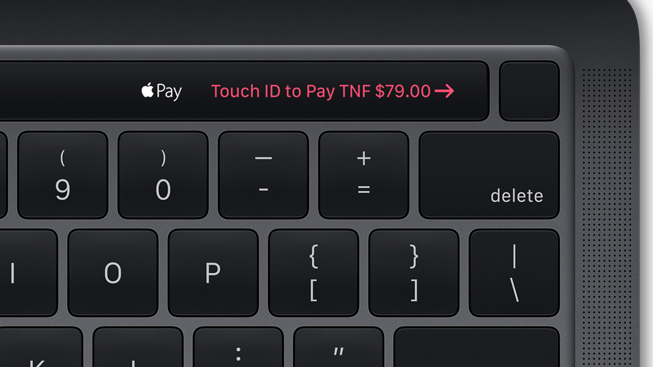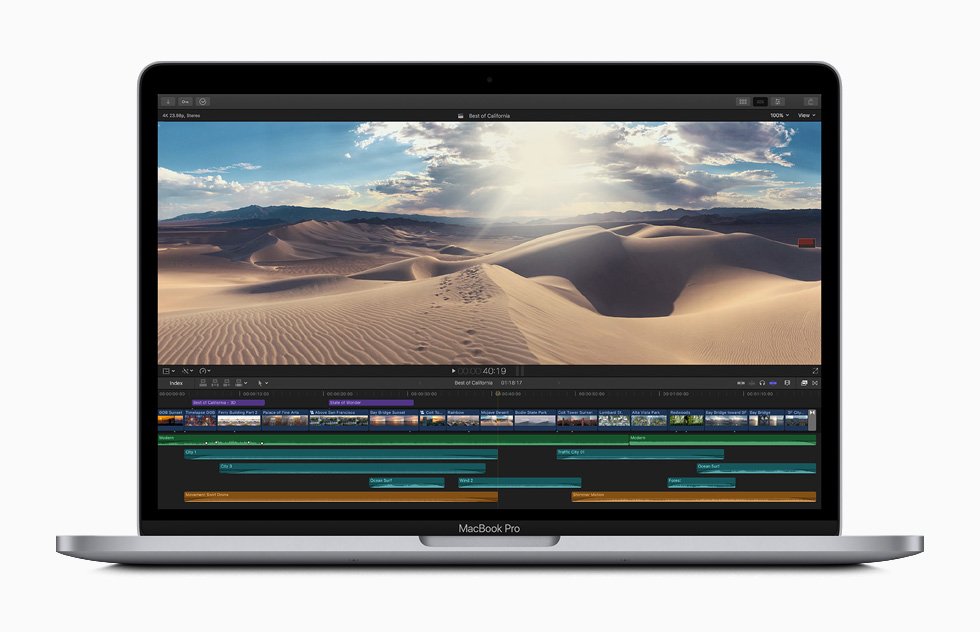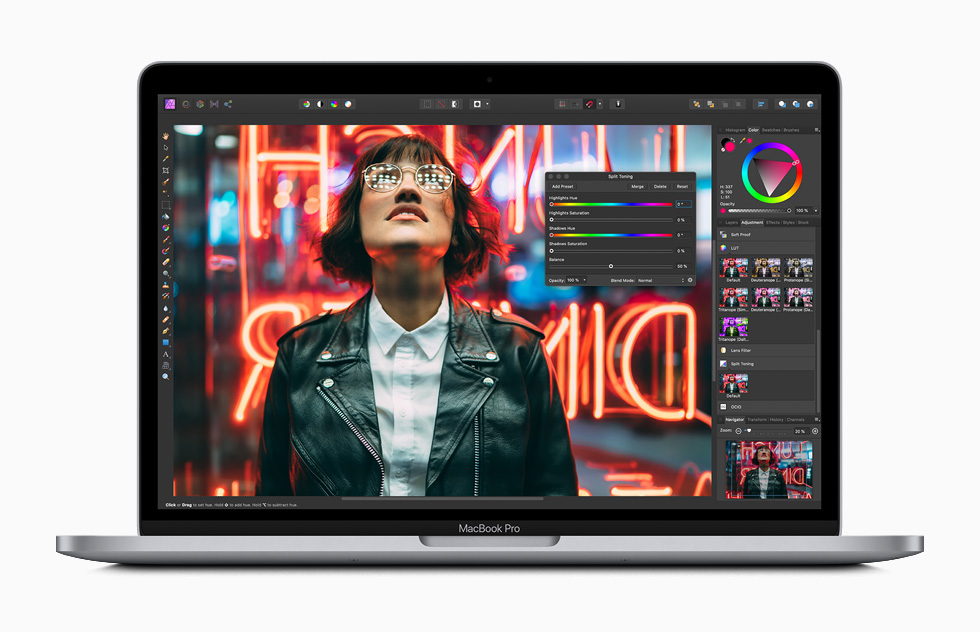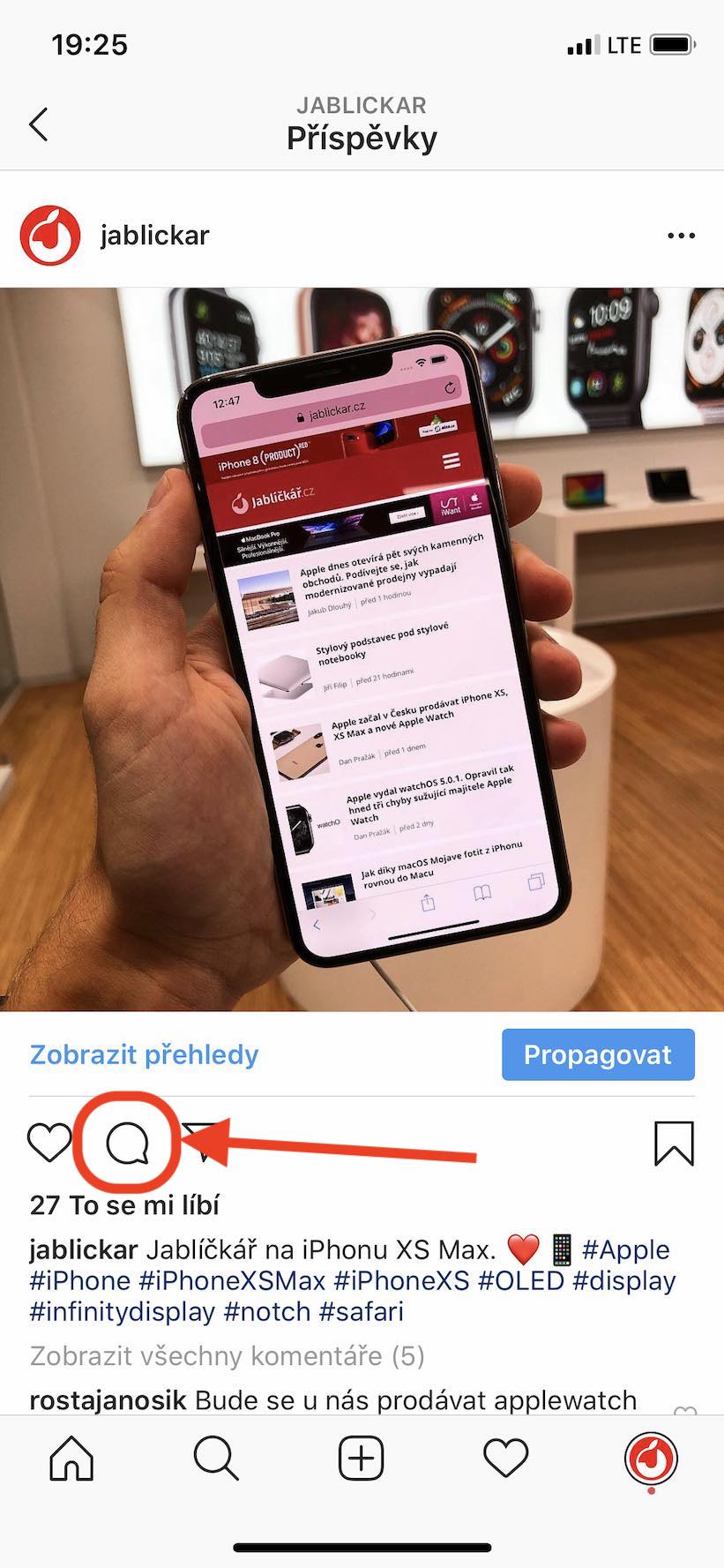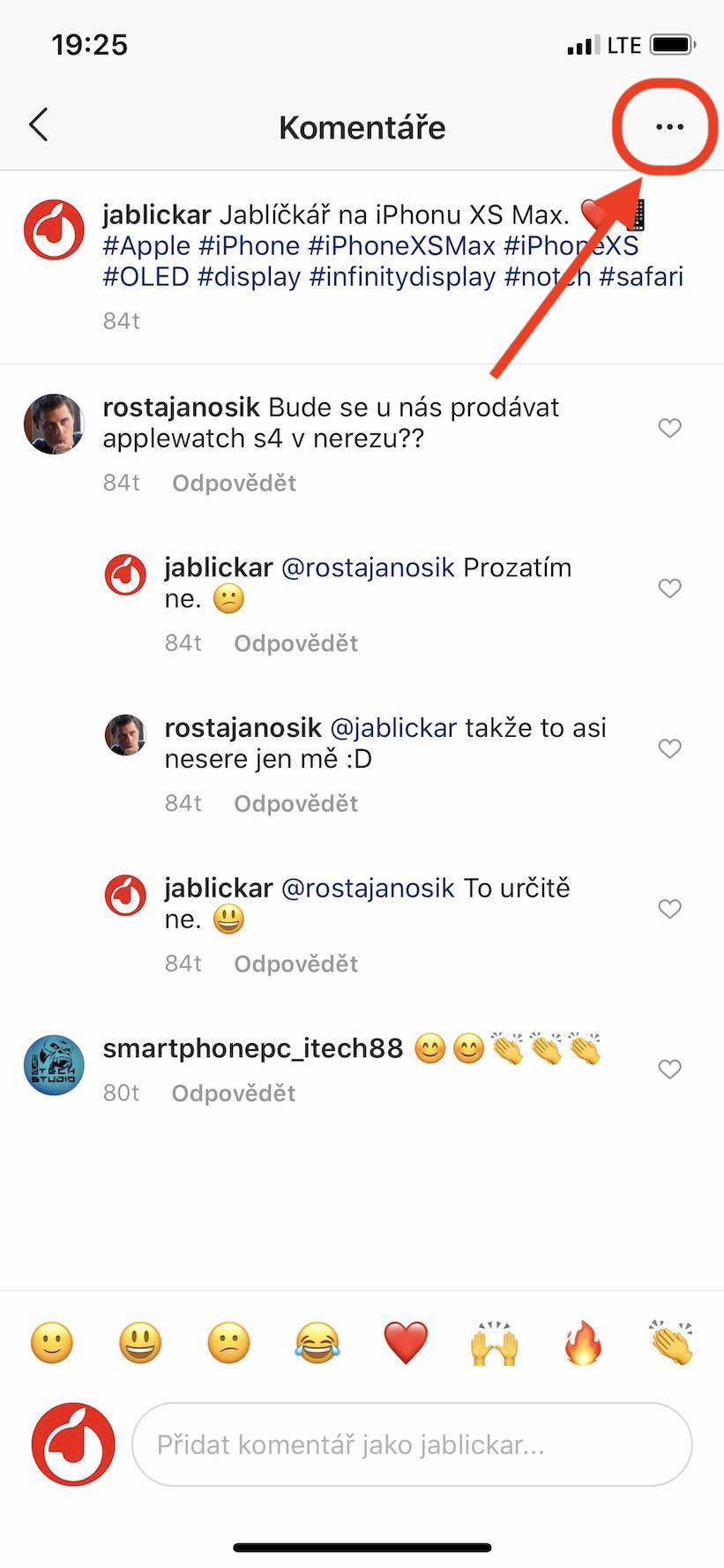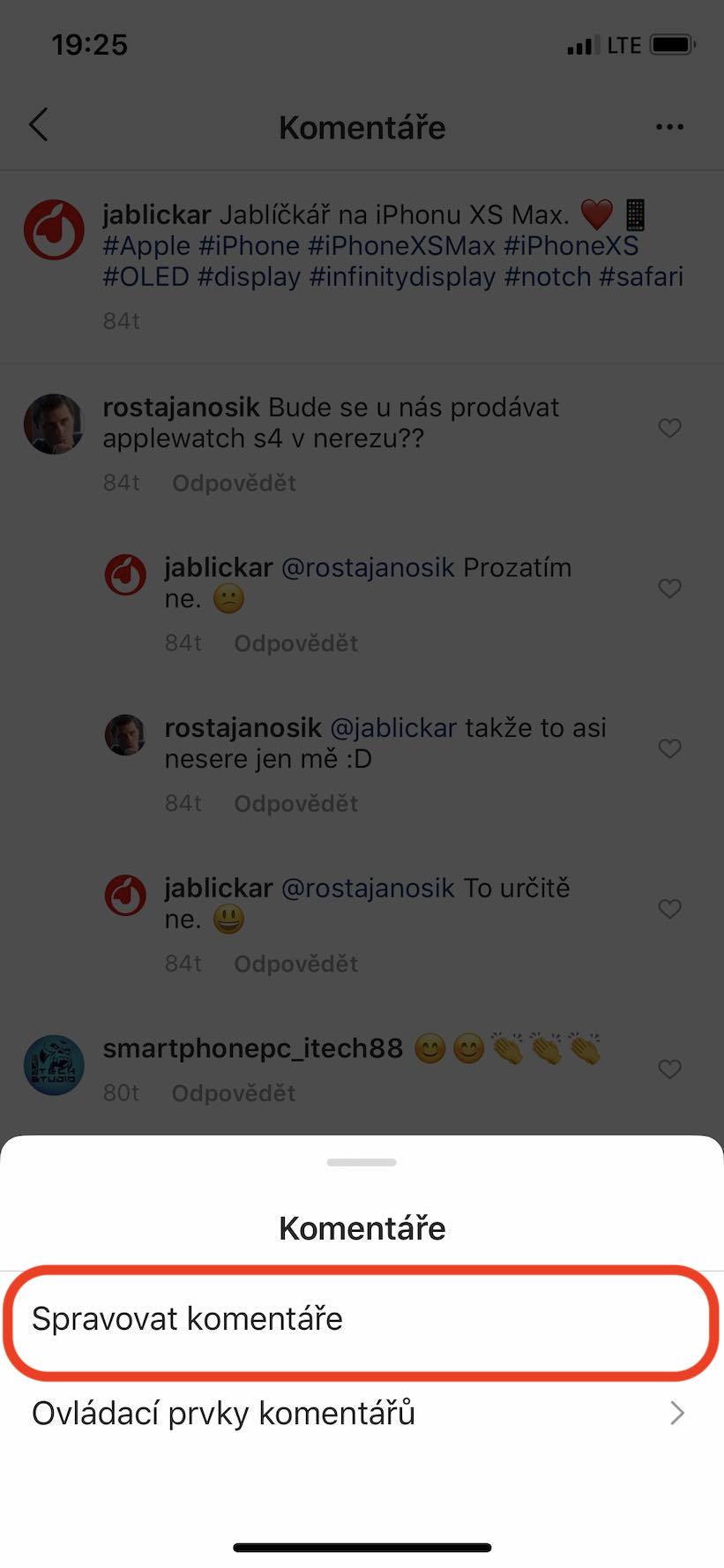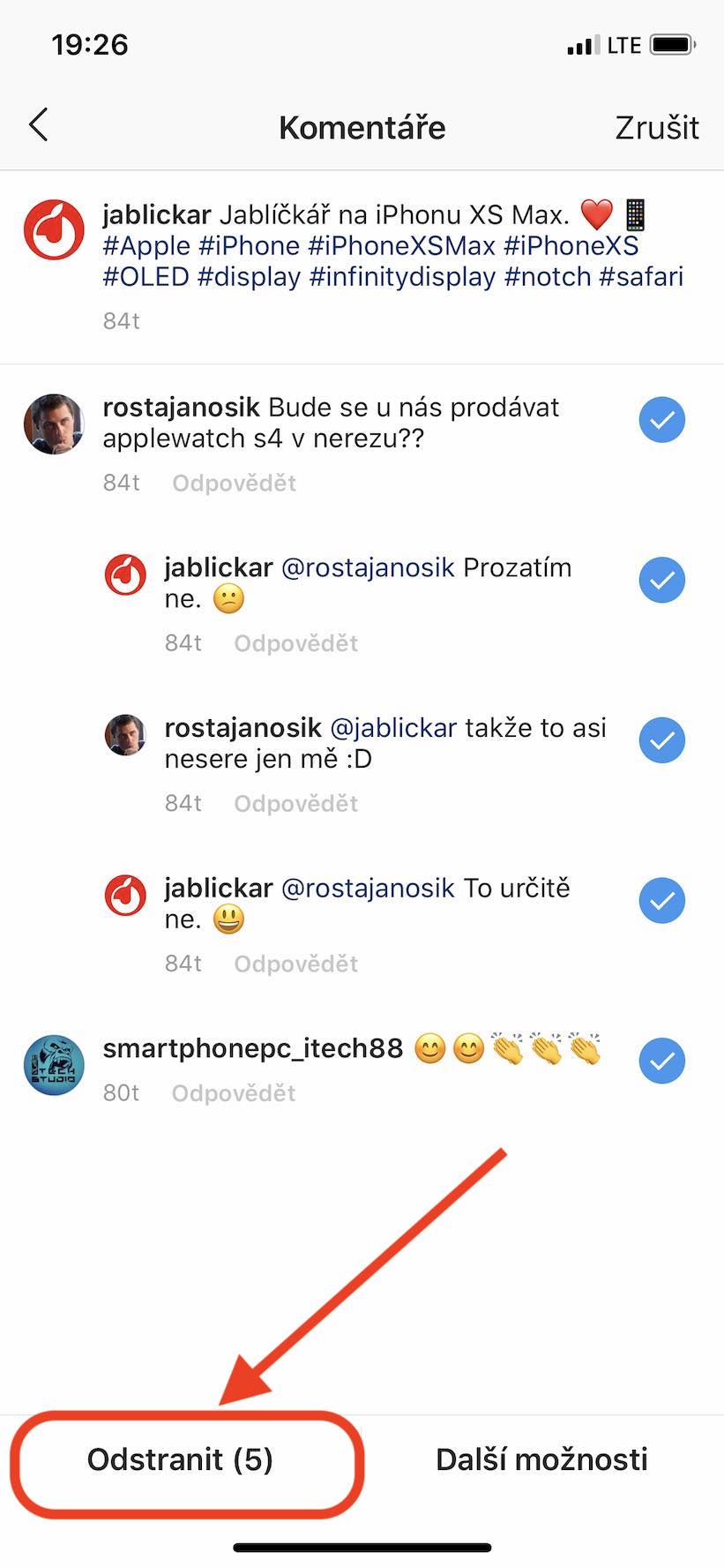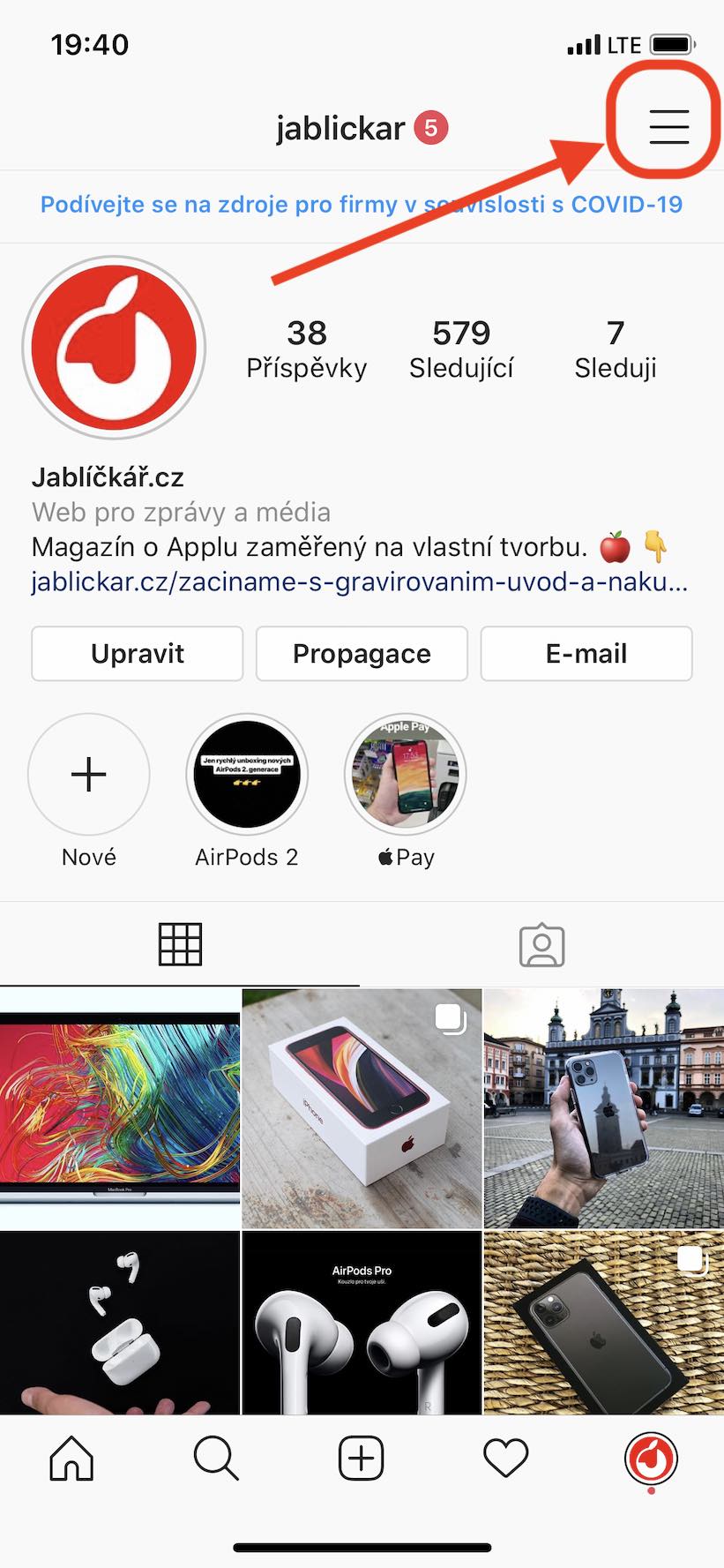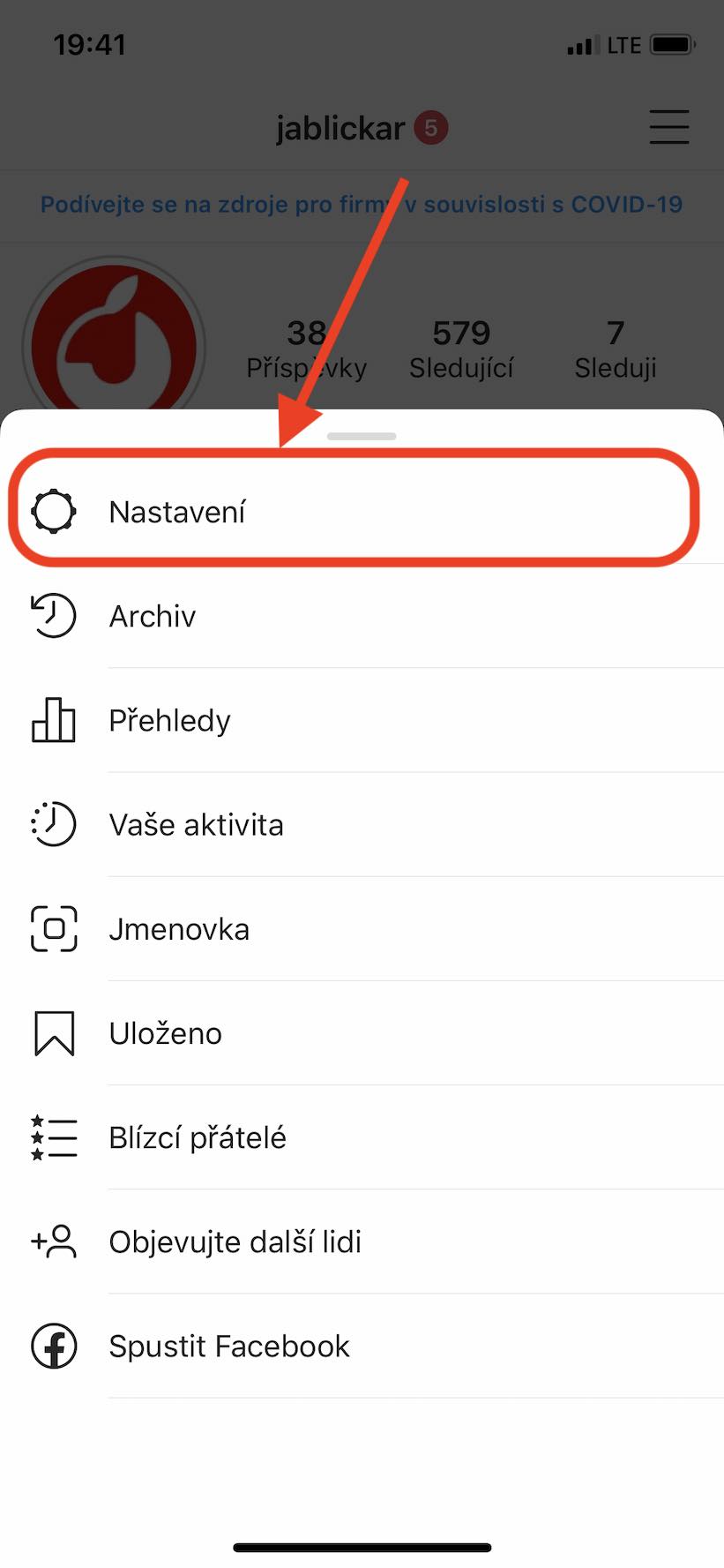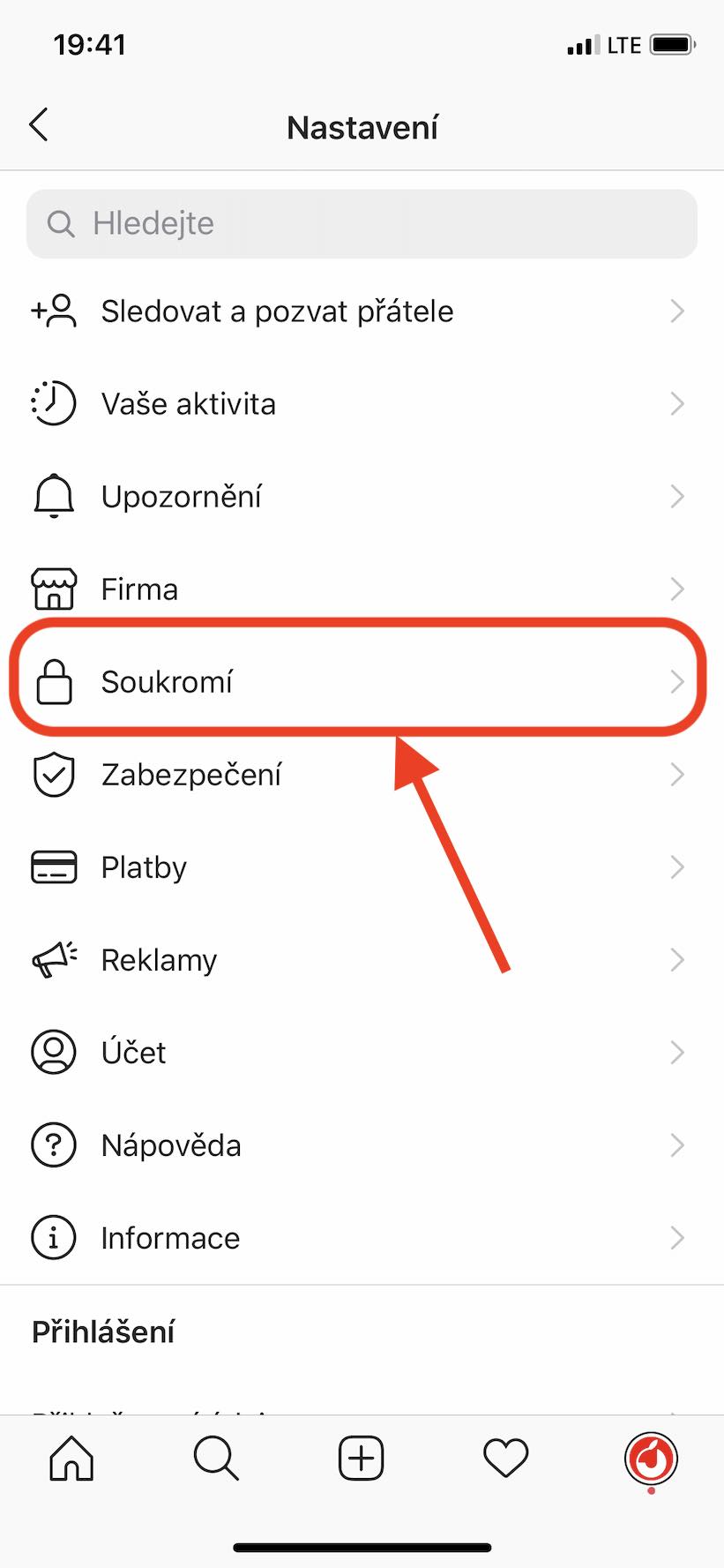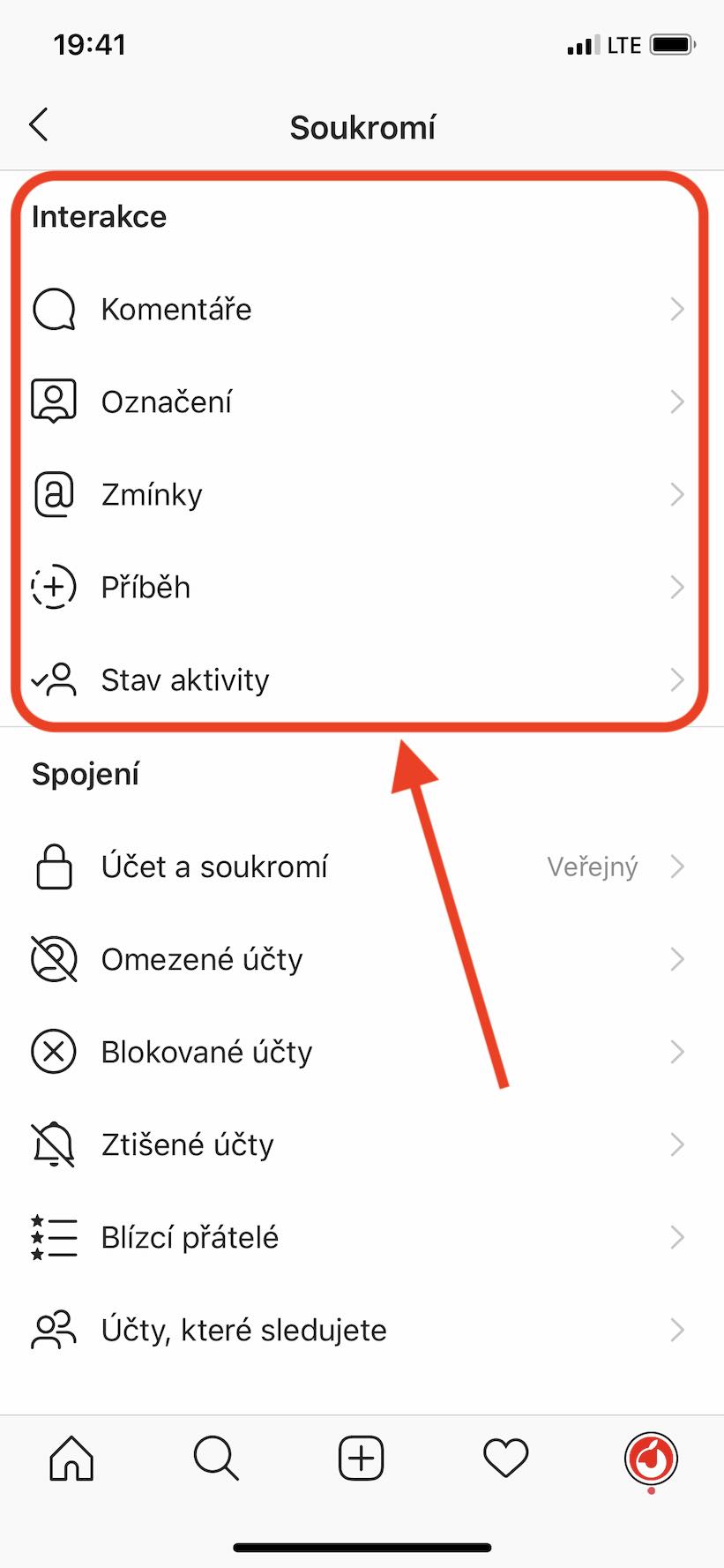इस नियमित कॉलम में, हर दिन हम कैलिफ़ोर्निया कंपनी के इर्द-गिर्द घूमने वाली सबसे दिलचस्प ख़बरों पर नज़र डालते हैं एप्पल। हम यहां विशेष रूप से ध्यान केंद्रित करते हैं मुख्य घटनाओं और हम सभी अटकलों या विभिन्न लीक को एक तरफ रख देते हैं। इसलिए यदि आप समसामयिक घटनाओं में रुचि रखते हैं और सेब की दुनिया के बारे में जानकारी प्राप्त करना चाहते हैं, तो निश्चित रूप से निम्नलिखित पैराग्राफ पर कुछ मिनट खर्च करें।
यह हो सकता था रुचि आपको

"सबसे महंगे स्केटबोर्ड पहिए Apple द्वारा बनाए गए हैं"
नवंबर मैक प्रो अक्सर उपहास का पात्र होता है क्योंकि लोग Apple की अविश्वसनीय अधिक कीमत की ओर इशारा करते हैं। इसमें कैलिफ़ोर्नियाई दिग्गज ने भी अपनी मदद नहीं की पहियों, जिससे कंप्यूटर को कॉन्फ़िगर करते समय आपको 12 हजार क्राउन का खर्च आएगा। लेकिन क्या होगा यदि आप उन्हें बाद में खरीदना चाहते हैं, यानी एक व्यक्तिगत उत्पाद के रूप में? उस स्थिति में, आपको तैयारी करने की आवश्यकता होगी 20 CZK, जो "साधारण" पहियों के लिए थोड़ा अधिक है। उन्होंने पिछले हफ्ते एक चैनल जारी किया था अनबॉक्स थेरेपी एक नया वीडियो जिसमें उन्होंने मैक प्रो और इन पहियों से एक स्केटबोर्ड बनाया। यह कदम उन लोगों से प्रेरित था ब्रेल स्केटबोर्डिंग, जो सीधे तौर पर स्केटबोर्डिंग से जुड़े हैं और इसे अपने तरीके से करने की कोशिश करते हैं। इसलिए उन्होंने मैक प्रो के लिए पहियों का ऑर्डर दिया, उन्हें एक सामान्य बोर्ड से जोड़ा और अलग-अलग तरकीबें आज़माना शुरू कर दिया। आप नीचे संलग्न वीडियो में देख सकते हैं कि यह कैसे हुआ, जो निश्चित रूप से देखने लायक है।
नए 13″ मैकबुक प्रो में प्रोसेसर पूरी तरह से विशेष रूप से बनाए गए हैं
हमें हाल ही में एक अद्यतन प्रदर्शन मिला है 13″ मैकबुक प्रो (2020). पूरे सेब समुदाय को इस मॉडल से एक तरह की क्रांति की उम्मीद थी। पिछले साल, ऐप्पल अपनी गलतियों से सीखने में सक्षम था और 16″ मैकबुक प्रो पेश किया, जबकि उसे अपने छोटे भाई के लिए उसी अवधारणा का उपयोग करने की उम्मीद थी। दुर्भाग्य से ऐसा नहीं हुआ और हमें केवल कुछ छोटी चीजें ही मिलीं।' विशेष रूप से, कीबोर्ड को तब बदला गया, जब Apple ने अंततः तितली तंत्र को अलविदा कह दिया और नवीनतम "प्रो" को कीबोर्ड के साथ फिट कर दिया जादू कीबोर्ड, जो एक क्लासिक कैंची तंत्र का उपयोग करता है। इसके बाद, हमने प्रोसेसर के आने का इंतजार किया इंटेल दसवीं पीढ़ीहालाँकि, इसमें एक छोटी सी गड़बड़ी है।
जबकि 13″ मैकबुक प्रो से चार से थंडरबोल्ट पोर्ट एक बेहतर प्रोसेसर (दसवीं पीढ़ी) प्रदान करते हैं, दो थंडरबोल्ट पोर्ट वाले मॉडल को नवाचार से हटा दिया गया था और हमें वही सीपीयू मिलता है जो पिछली पीढ़ी में धड़कता है, उदाहरण के लिए। इन प्रोसेसरों के बीच प्रदर्शन अंतर काफी छोटा है, लेकिन दसवीं पीढ़ी का मुख्य सुधार इसमें निहित है ग्राफ़िक्स चिप, जो कई गुना अधिक शक्तिशाली है और उदाहरण के लिए, ऐप्पल प्रो डिस्प्ले एक्सडीआर मॉनिटर को संभाल सकता है। लेकिन जैसा कि अब पता चला है, दसवीं पीढ़ी के इंटेल प्रोसेसर एक लेबल के साथ आइस लेक, जो हमें नवीनतम मैकबुक प्रो में उल्लिखित चार थंडरबोल्ट पोर्ट के साथ मिलता है, बनाया गया था केवल एप्पल लैपटॉप की जरूरतों के लिए. क्लासिक प्रोसेसर की तुलना में, ये चिप्स मुख्य रूप से टीडीपी (थर्मल डिज़ाइन पावर), या अधिकतम संभव थर्मल प्रदर्शन में कम हैं, और वे इंटेल ऑप्टेन मेमोरी के साथ काम नहीं करते हैं। आप अधिक विस्तृत जानकारी पढ़ सकते हैं इस आलेख में.
इंस्टाग्राम एक नए फीचर के साथ साइबरबुलिंग से लड़ रहा है
आज के इंटरनेट युग में शिकार बनना बहुत आसान है साइबर बदमाशी. कई उपयोगकर्ता, गुमनामी की आड़ में, अपमान करना या ट्रोल करना चुनते हैं और ऐसी बातें लिखते हैं जो वे अन्य परिस्थितियों में नहीं कहते। नव इस समस्या पर प्रतिक्रिया करता है i इंस्टाग्राम. आज हमें एक नया अपडेट प्राप्त हुआ है जिसमें दो बेहतरीन नवीनताएं शामिल हैं। अब आप कर सकते हैं थोक में टिप्पणियाँ हटाएँ अपनी पोस्ट के लिए और आप सेट भी कर सकते हैं, जो आपको टैग कर सकता है पोस्ट में या टिप्पणियों और कहानियों में उल्लेख करें। तो आइए एक साथ देखें कि प्रत्येक फ़ंक्शन का सही ढंग से उपयोग कैसे करें। बड़ी संख्या में टिप्पणियाँ हटाने के लिए, आपको बस इतना करना है कि कब खुला दिए गए पोस्ट में ऊपर दाहिनी ओर क्लिक करें तीन बिंदु और एक विकल्प चुनें टिप्पणियाँ प्रबंधित करें. इसके बाद, आपको बस 25 टिप्पणियों को चिह्नित करना है, जिन्हें आप तुरंत हटा सकते हैं। आप इस सुविधा के माध्यम से लेखकों को चयनित टिप्पणियों से ब्लॉक या प्रतिबंधित भी कर सकते हैं।
बड़ी संख्या में टिप्पणियाँ कैसे हटाएँ:
जहां तक यह निर्धारित करने की बात है कि आपको कौन टैग या उल्लेख कर सकता है, तो यहां प्रक्रिया बहुत सरल है। सबसे पहले, आपको अपनी प्रोफ़ाइल पर जाना होगा, जहां ऊपर दाईं ओर पर टैप करें तीन क्षैतिज रेखाएँ. यह चरण आपके लिए एक और मेनू खोलेगा, जिसमें से आप नाम के साथ गियर का चयन कर सकते हैं नास्तवेंनि और तुम जाओ सॉक्रोमी. स्क्रीन के शीर्ष पर आप श्रेणी देख सकते हैं इंटरैक्शन. यहां आप व्यक्तिगत रूप से यह निर्धारित कर सकते हैं कि आपको टिप्पणियों, पोस्ट, उल्लेखों और कहानियों में कौन टैग कर सकता है। आप नीचे गैलरी में देख सकते हैं कि यह सेटिंग कहां पाई जा सकती है।
- स्रोत: यूट्यूब, iPhoneHacks a MacRumors